
Naposledy aktualizováno dne
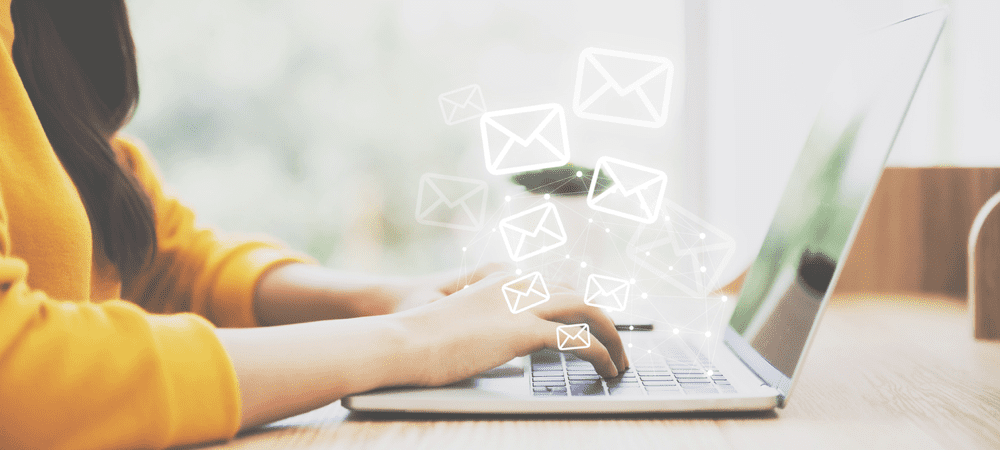
Smazali jste e-mail v Gmailu a chcete jej obnovit? Tato příručka vám ukáže, co dělat dál.
Co se stane, když vám do schránky Gmailu přijde e-mail za e-mailem? Absolutně nic – dokud nedosáhnete limitu úložiště.
Pokud se toho obáváte, možná už máte mazání e-mailů z Gmailu. Pokud jste však e-mail smazat nechtěli, budete se muset pokusit jej obnovit.
Chcete-li zjistit, jak obnovit smazané e-maily v Gmailu, postupujte podle níže uvedených kroků.
Jak načíst smazané e-maily v Gmailu na PC a Mac
Pokud jste smazali e-mail ze své schránky Gmail, můžete jej rychle načíst z složka koše. V určitých lokalitách (například ve Spojeném království) to uvidíte jako složka bin.
Funguje to jako každý odpadkový koš – uložením vašich e-mailů, než budou navždy pryč. Dokud soubory zůstanou v koši, můžete je obnovit. Možná bude pro vás bezpečnější to udělat z webového prohlížeče, kde můžete zaručit, že se Gmail synchronizuje a zobrazí seznam všech smazaných e-mailů na vašem účtu.
Chcete-li obnovit smazané e-maily v Gmailu na vašem PC nebo Macu:
- Otevřete web Gmail a přihlaste se.
- V nabídce na levé straně stiskněte tlačítko Odpadky (nebo Zásobník) složku.
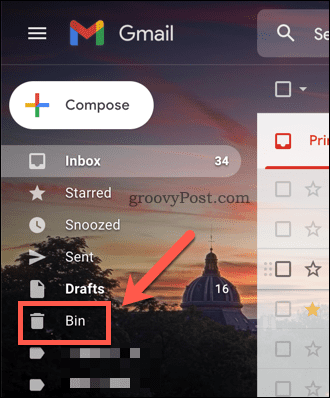
- Pokud nevidíte Odpadky složku, procházejte ji a stiskněte Více vlevo — mělo by být vidět pod ním.
- V Odpadky vyberte všechny e-maily, které chcete načíst z Gmailu pomocí zaškrtávací políčko vedle předmětu e-mailu.
- Chcete-li vybrat všechny e-maily v koši, vyberte možnost ikona zaškrtávacího políčka v horním menu.
- Chcete-li obnovit e-maily, které jste vybrali, stiskněte tlačítko Přesunout do ikona.
- Z rozbalovací nabídky vyberte vhodnou složku, do které chcete e-maily přesunout (např. Doručená pošta).
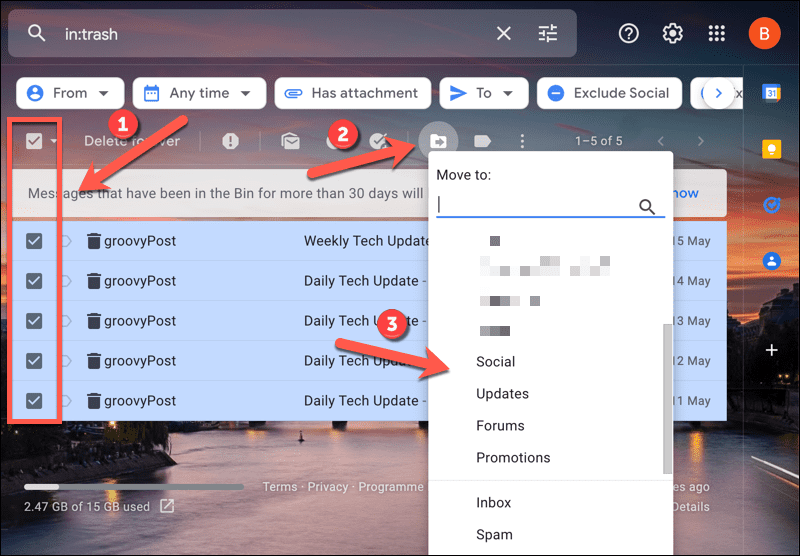
- E-maily se přesunou okamžitě – stiskněte vrátit ve vyskakovacím okně vlevo dole, pokud změníte názor.
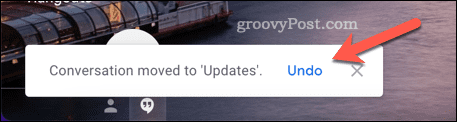
Jak načíst smazané e-maily v Gmailu na iPhone, iPad a Android
Smazané e-maily můžete také načíst v aplikaci Gmail pro Android, iPhone a iPad. Doporučujeme to provést pouze u malého počtu e-mailů, protože v aplikaci Gmail můžete vybrat e-maily pouze jeden po druhém. Pokud chcete obnovit stovky, zjistíte, že to bude rychlejší na webu Gmailu pomocí výše uvedených kroků.
Tyto kroky byly napsány pomocí zařízení Android, ale měly by fungovat i pro uživatele iPhone a iPad.
Postup obnovení smazaných e-mailů z Gmailu na mobilu:
- Otevřete na svém zařízení aplikaci Gmail.
- Vyberte svůj e-mailový účet klepnutím na ikona profilu na vyhledávací liště a výběrem doručené pošty z rozbalovací nabídky.
- Dále klepněte na ikona nabídky v levém horním rohu.
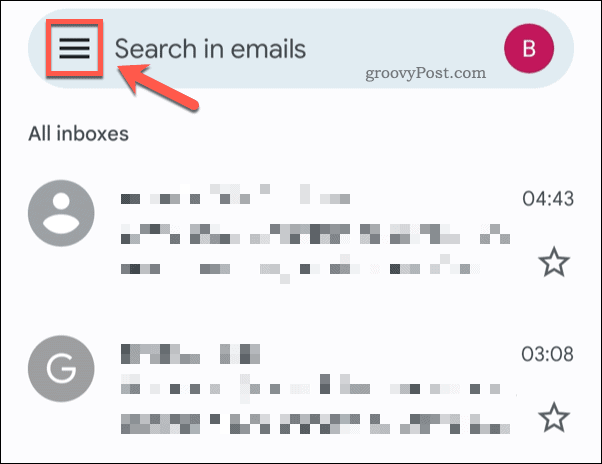
- V seznamu klepněte na Odpadky (nebo Zásobník).
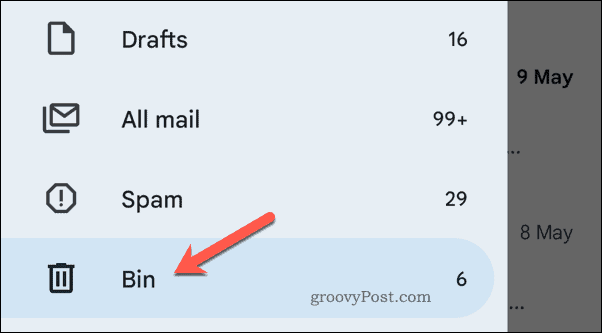
- Chcete-li získat e-mail, klepněte na e-mail v seznamu a podržte jej, dokud nebude vybrán.
- Vyberte další e-maily, které chcete načíst, jeden po druhém.
- Klepněte na ikona tří teček (vpravo nahoře).
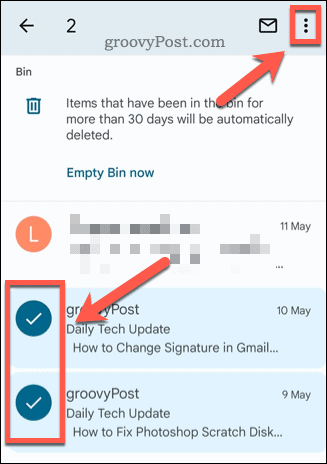
- V nabídce klepněte na Přesunout do.
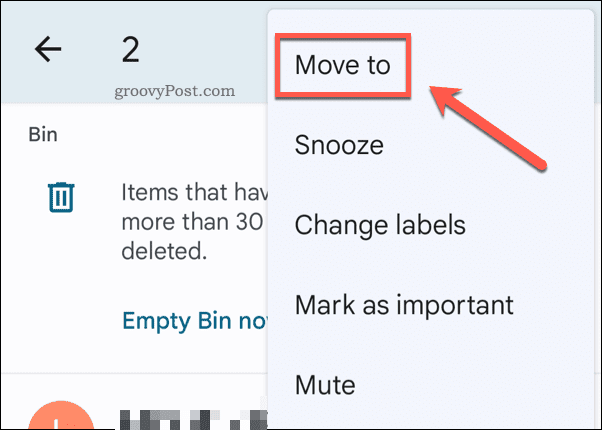
- V Přesunout do vyberte nové umístění pro smazané e-maily a obnovte je (např. Hlavní).
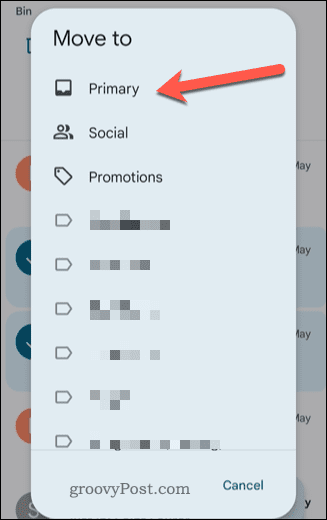
Jakmile e-maily přesunete, budou odstraněny ze složky koše a obnoveny do vaší doručené pošty Gmailu.
Pokud při pokusu o načtení smazaných e-mailů v aplikaci Gmail narazíte na problémy, může to být způsobeno nastavením synchronizace. Měli byste se přihlásit na web Gmail na PC, Mac nebo jiném podporovaném zařízení a načíst je pomocí výše uvedených kroků.
Jak získat smazané e-maily v Gmailu, pokud je váš účet napaden
Máte 30 dní na to, abyste ztracené e-maily získali ze složky koše, než budou smazány. Pokud byl váš účet napaden hackery, možná budete moci kontaktovat podporu Gmailu a pokusit se je obnovit po uplynutí 30denní lhůty (nebo pokud byly e-maily trvale smazány).
Chcete-li obnovit trvale smazané e-maily, pokud byl váš účet Gmail napaden hackery:
- Otevři Nástroj pro obnovu zpráv Gmail webová stránka.
- Zkontrolujte, zda je e-mailová adresa správná – pokud ne, odhlaste se a znovu se přihlaste.
- Klepněte Pokračovat.
- Formulář odešlete podle dalších pokynů na obrazovce.
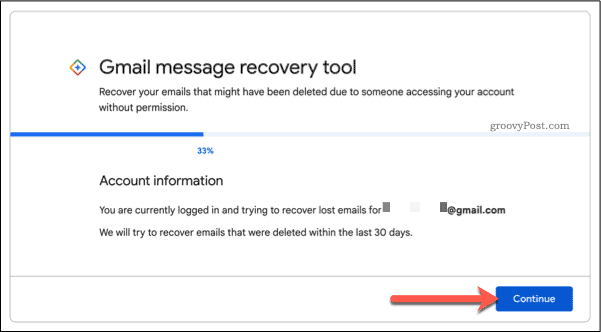
Neexistují žádné záruky, ale pokud jste byli napadeni hackery, můžete tuto funkci použít k obnovení ztracených e-mailů po uplynutí počátečního 30denního období.
Používání Gmailu
Pomocí výše uvedených kroků byste měli být schopni načíst smazané e-maily v Gmailu. Pokud jste je přesunuli do složky koše do 30 dnů, měli byste být schopni je obnovit přesunutím zpět do jiné složky.
Jsi Gmail začátečník? Možná budete chtít začít organizovat svou doručenou poštu pomocí Štítky Gmailu. Pokud chcete věci posunout dále, můžete zvážit pomocí aplikace Gmail třetí strany získat přístup k dalším funkcím.
Jak najít kód Product Key pro Windows 11
Pokud potřebujete přenést svůj produktový klíč Windows 11 nebo jej jen potřebujete k provedení čisté instalace operačního systému,...
Jak vymazat mezipaměť Google Chrome, soubory cookie a historii prohlížení
Chrome odvádí skvělou práci při ukládání vaší historie procházení, mezipaměti a souborů cookie za účelem optimalizace výkonu vašeho prohlížeče online. Její postup...
Přizpůsobení cen v obchodě: Jak získat online ceny při nakupování v obchodě
Nákup v obchodě neznamená, že musíte platit vyšší ceny. Díky zárukám dorovnání ceny můžete získat online slevy při nákupu v...
Jak darovat předplatné Disney Plus pomocí digitální dárkové karty
Pokud jste si užívali Disney Plus a chcete se o to podělit s ostatními, zde je návod, jak si koupit předplatné Disney+ Gift za...



